10 lösningar för att ändra aviseringsljud på Android
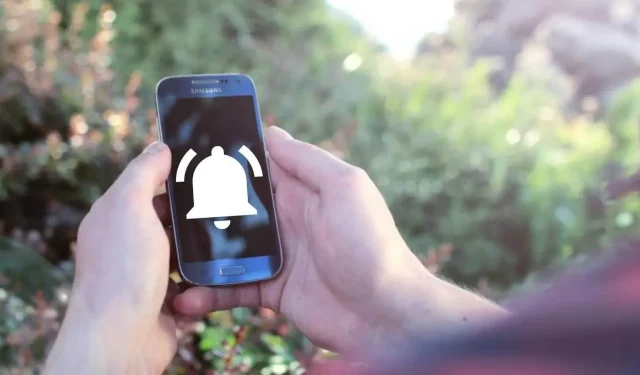
Att ändra ljudet för aviseringar på Android är extremt användbart, men efter ett tag blir de lätt uttråkade.
Om du är trött på ditt nuvarande aviseringsljud eller är förvirrad för att någon i din familj eller vän har samma aviseringsljud, då är jag säker på att du vill ändra telefonens aviseringsljud.
Vet du inte hur man gör? Vi kommer inte att oroa oss eftersom den här artikeln förklarar hur du kan ändra aviseringsljudet på din Android-enhet och hur du ställer in ditt eget aviseringsljud.
Android-aviseringsljud kan enkelt ändras. Denna steg för steg guide visar dig hur.
Hur man växlar ändringsmeddelandeljud på Android
Att ändra standardaviseringsljudet på Android -smarttelefoner kan variera beroende på företaget och versionen av Android.
Därför kommer vi att nämna metodstegen för flera populära Android-företag.
Samsung
- Gå till appen Inställningar.
- Välj Ljud och vibration.
- Klicka på aviseringsljudet.
- Välj den sim du vill ändra aviseringsljudet för.
- Du kommer nu att kunna se de olika tonerna som finns tillgängliga på din Samsung-enhet. För att välja en ton, klicka bara på den för att aktivera den.
Google Pixel
- Klicka på ”Inställningar”.
- Tryck på Ljud och vibration.
- Välj Standardaviseringsljud.
- Olika meddelandeljud kommer att visas. Klicka på den ringsignal du vill spela upp eller välj för att aktivera den.
Ett plus
- Öppna Inställningar.
- Tryck på Ljud och vibration.
- Välj Aviseringsljud och vibration.
- Välj sedan önskat meddelandeljud genom att helt enkelt klicka på det så aktiveras det automatiskt.
Notera. I menyn Ljud och vibration kan du också ändra standardljud för ringsignal och systemljud.
Hur man använder anpassade aviseringsljud för en specifik app på Android
Appar har vanligtvis sitt eget aviseringsljud eller använder telefonens standardljud.
Du kan dock anpassa aviseringsljudet för enskilda appar för att skilja aviseringar från olika appar bara genom att höra aviseringsljudet.
För att anpassa aviseringsljudet för en specifik app, följ dessa steg:
- Gå till Inställningar.
- Rulla ner till appar och klicka på dem.
- Välj den app som du vill ändra aviseringsljudet för.
- Tryck på aviseringar.
- Rulla ned och växla den andra aviseringsknappen till höger och tryck på den.
- Klicka på Ljud (olika toner visas)
- Klicka på tonen du gillar för att aktivera den för denna applikation.
Hur man använder anpassade aviseringsljud för enskilda kontakter
I appar för sociala medier som Instagram, Whatsapp, Messenger, etc. har du som standard samma aviseringsljud för varje chatt.
Du kan dock ändra aviseringsljudet för en enskild chatt genom att göra följande:
- Öppna appen.
- Hitta och öppna sedan en kontakt.
- Klicka på kontaktens namn i det övre vänstra hörnet.
- Välj anpassade aviseringar och aktivera dem.
- Öppna sedan aviseringstonen (här ser du alla aviseringstoner som du har på din telefon).
- Välj den du vill aktivera genom att klicka på den.
Hur man ställer in anpassat varningsljud i inställningar
Om du inte är nöjd med aviseringsljuden på din telefon kan du lägga till ditt eget ljud på något av de två sätten nedan.
Skapa och ställ in ditt eget ljud med röstinspelare
Om du vill spela in och ställa in ditt ljud som telefonens aviseringsljud, eller vill spela in något annat ljud för den, följ dessa steg:
- Öppna röstinspelaren och spela in ljudet (det kan vara vad som helst).
- Namnge och spara posten.
- Gå till filhanteraren och klicka på ljud.
- Tryck och håll på den inspelade ljudfilen och välj ”Flytta” i det nedre vänstra hörnet.
- Klicka på bakåtknappen i det övre vänstra hörnet och sök efter aviseringsmappen i sökfältet.
- Klicka på aviseringsmappen för att öppna den och klicka på Flytta hit.
- Gå nu till inställningar.
- Hitta och öppna Ljud och vibration.
- Klicka på aviseringsljudet och välj meddelandeljudet i det anpassade avsnittet.
Ställ in ditt eget ljud med en tredjepartsapp
Du kan också använda appar från tredje part för att anpassa din egen avisering på din telefon. Dessa tredjepartsappar ger tusentals aviseringsljud och anpassar meddelandeljudet på din telefon med ett knapptryck.
Här är stegen för att ställa in ett anpassat meddelandeljud på din telefon med hjälp av Zedge-appen:
- Ladda ner och installera appen från Google Play Butik.
- Öppna appen, godkänn villkoren och ge nödvändiga behörigheter till appen.
- Klicka på de tre parallella linjerna i det övre vänstra hörnet och välj meddelandeljudet.
- Klicka på uppspelningsikonen för att spela upp olika ljudspår och bläddra tills du hittar det perfekta aviseringsljudet.
- När du har hittat rätt klickar du på den, trycker på nedladdningsknappen och väljer ”Ställ in meddelande” för att ställa in den tonen som ditt meddelandeljud.
Sammanfattande
Aviseringsljudet på din telefon berättar om de aviseringar du har fått, och kan även användas för att skilja mellan aviseringar om du har ställt in olika aviseringar för olika appar och chattar.
Nu när du har lärt dig hur du ändrar aviseringsljudet på din Android-telefon är det dags att testa det själv och se hur det gör ditt liv enklare.
FAQ
Kan du ha olika aviseringsljud för olika appar?
Du får vanligtvis standardaviseringsljudet för alla appar du laddar ner, men du kan ställa in en annan ton för enskilda appar om du vill.
Hur lägger jag till anpassade meddelandeljud till min Samsung?
Du kan lägga till ditt eget aviseringsljud till din Samsung-telefon genom att spela in ljudet med röstinspelaren och sedan välja det som ditt aviseringsljud i inställningarna, eller genom att ladda ner appen för aviseringsljud och använda den för att ställa in ljudet direkt som ditt aviseringsljud.
Hur ändrar jag ljudet på ett textmeddelande på min Android-telefon?
Steg för att ändra textmeddelandeljud på Android-telefon: Öppna meddelanden. Klicka på de tre prickarna på höger sida. Välj inställningar. Klicka på aviseringar. Välj ett alternativ i en konversation. Klicka på ljud och klicka på meddelandeljudet du vill aktivera.
Hur ändrar man alarmljudet på Android?
Steg för att ändra alarmljudet på Android-telefonen: Öppna väckarklockans app. Klicka på plusikonen för att lägga till ett larm om du inte redan har gjort det. Klicka på inställt larm och välj larmljud. Klicka nu på ringsignalen (flera ringsignaler kommer att visas på skärmen). Klicka för att välja och aktivera den du gillar.



Lämna ett svar